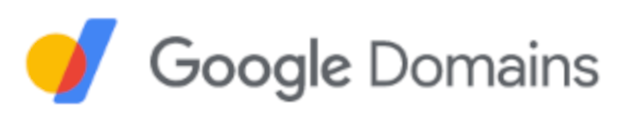
こんにちは、masm11 です。
最近、あまり経験することのない、一大イベントを経験しました。 ドメインの移管です。
私は Freenom で有料で masm11.me というドメインを取っていました。 しかし、前々から言われていることではあるのですが、Freenom はあまり評判が良くありません。 去年の更新の時、年額を支払っていたにも関わらず、一旦 expire しました (回復はしました)。
また、友達が Freenom で取っていたドメインも、手違いで expire し、 こちらは戻ってきませんでした。
Freenom の評判が悪いのは、無料ドメインについてのことだと思っていましたが、 立て続けに有料ドメインの expire を経験すると、やはり信頼できません。 この2つの経験から、今回のドメインの移管を決意しました。
移管先に選んだのは Google Domains です。 Freenom に比べると、さすがに若干高いんですけどね。
今回の記事では、ドメイン移管の手順をご紹介します。
Google Domains 側で開始する
Google Domains にアクセスすると、以下のような画面になります。
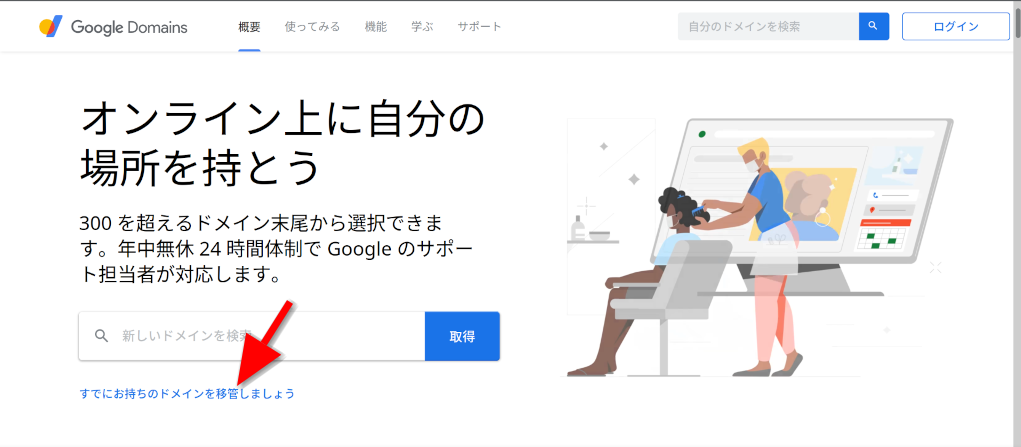
「すでにお持ちのドメインを移管しましょう」をクリックします。 すると、以下の画面になりますので、ドメイン名を入力します。
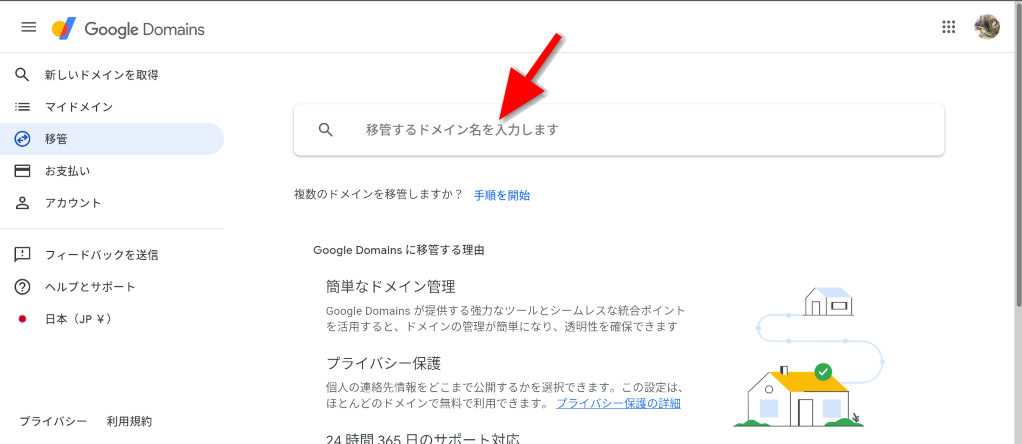
masm11.me 用移管画面に移ります。
認証コードを取得する
「OpenTLD B.V.」っていう部分がリンクになっているので、ここをクリックします。
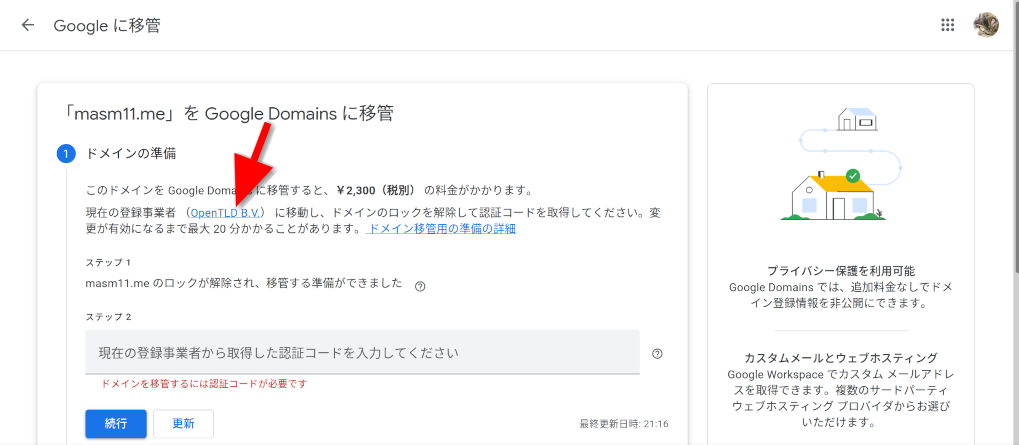
すると、私の場合は現在の登録事業者が Freenom なので、 Freenom にリダイレクトされます。 Freenom にログインし、ドメインの管理画面を開きます。
まず、転送のロックを解除します。…と言いたいところですが、 私の場合、確認したところ、ロックはしていませんでしたので、何もしませんでした。
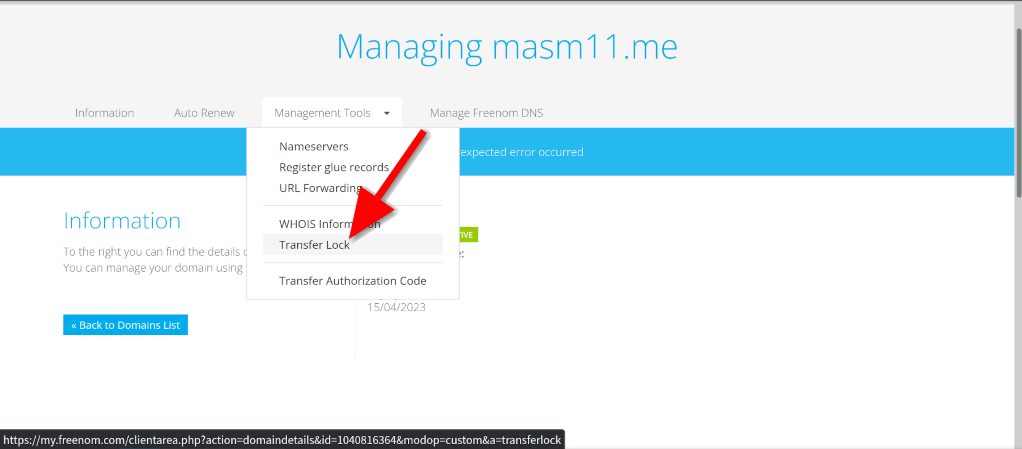
次に、認証コードを取得します。Transfer Authorization Code をクリックします。
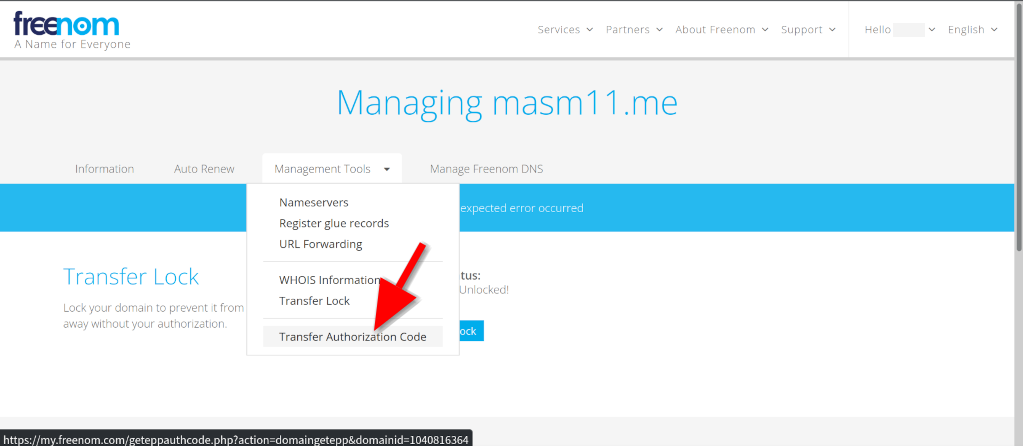
すると、以下のように認証コードが表示されます。これをクリップボードにコピーします。
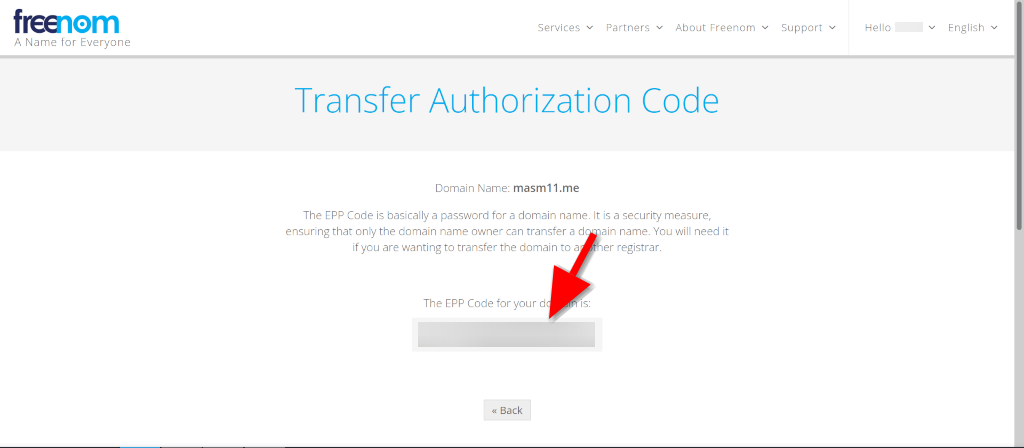
認証コードを入力
Google Domains に戻り、先程コピーした認証コードをペーストし、「続行」をクリックします。
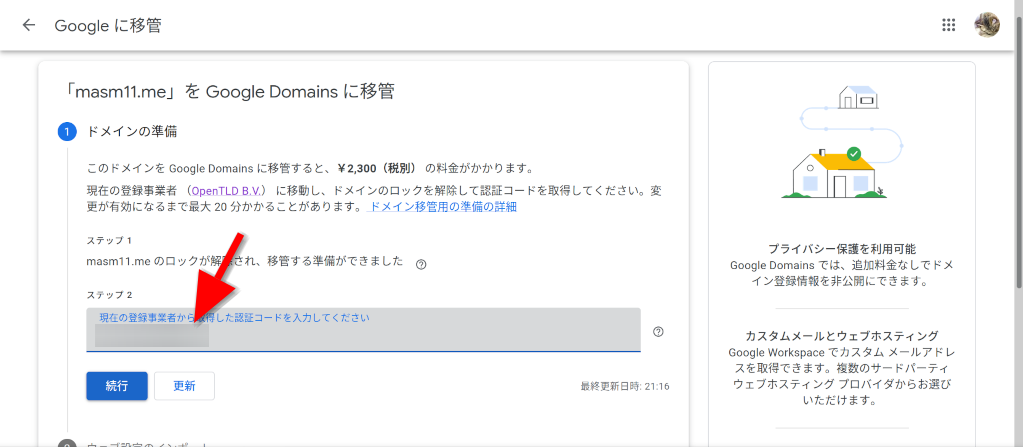
その他の設定
私の場合、DNS サーバとしては ConoHa を使っているので、それを使い続けるつもりです。
その選択肢がありましたので、それを選択し、「続行」をクリックします。
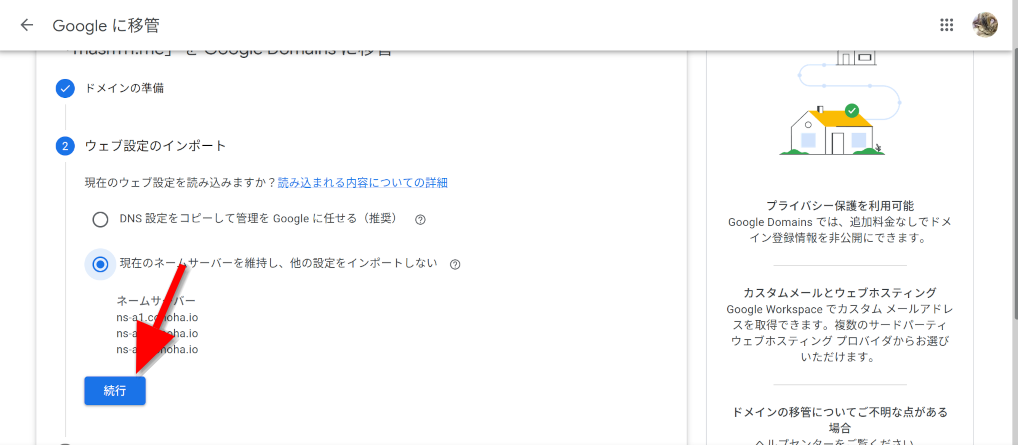
有効期限についての説明があります。
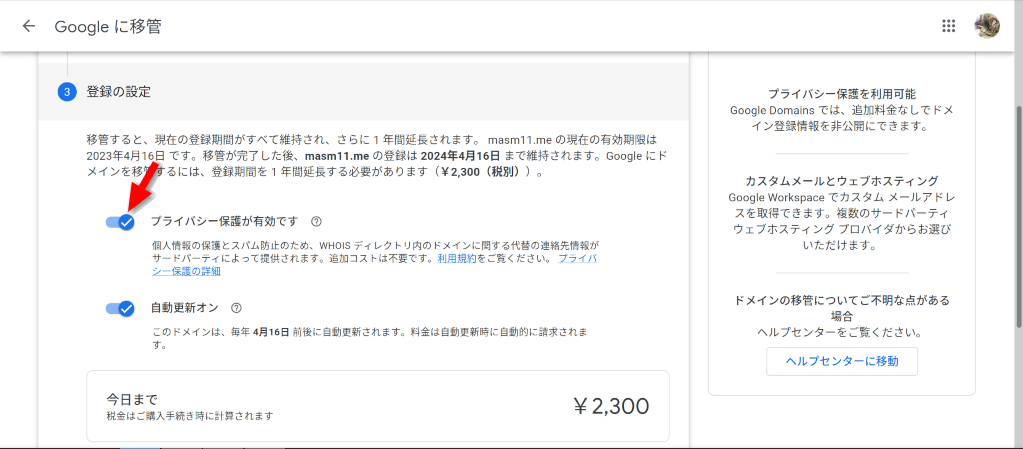
若干解りにくいのですが、移管と1年分で ¥2,300+税 です。 送られてきたメールには「移管と1年間の更新」と書かれていました。
また、プライバシー保護は、私は個人なので有効にしておくのが良いと思います。
次に連絡先情報を入力します。 プライバシー保護を有効にしてあれば、ここに入力した情報は whois で表示されないはずですね。
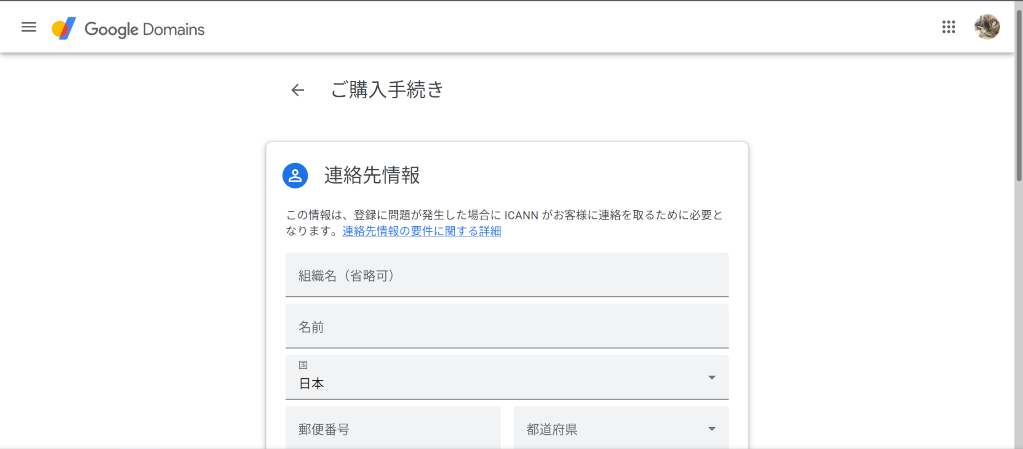
支払い情報
最後に支払い情報を入力します。
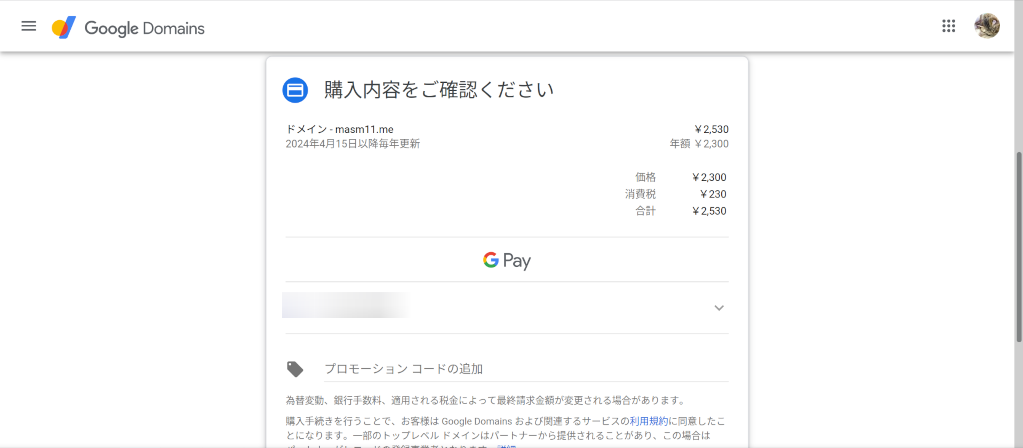
そして「購入」をポチっと。
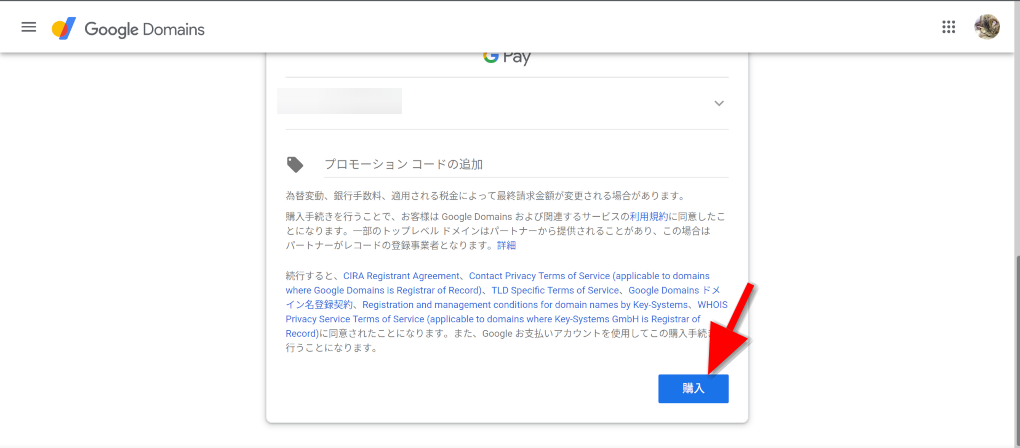
移管が始まる
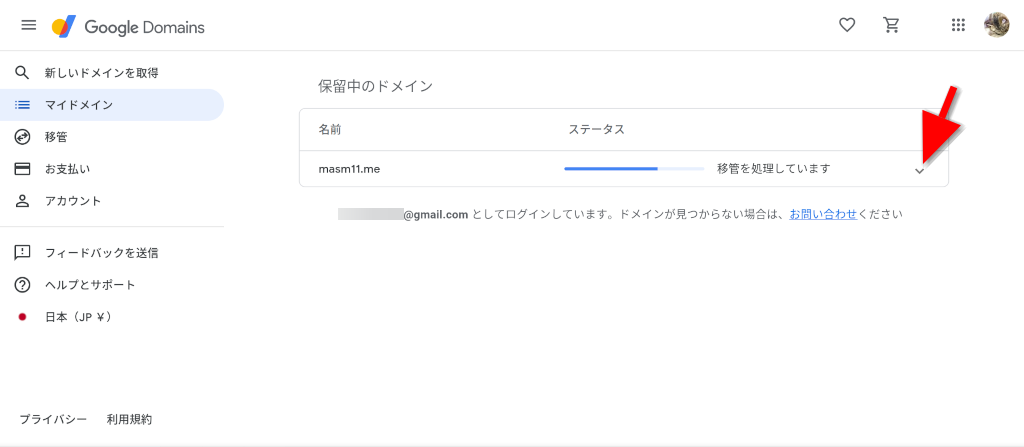
開始されたようです。右端の v をクリックすると、詳細が表示されます。

最大で1週間かかるようですね。
メールアドレスの確認
そして wktk しながら1週間待ちました。 というか、1週間かかるんですね…
朝、メールが届いていて気づきました。Google Domains は以下の画面になっていました。
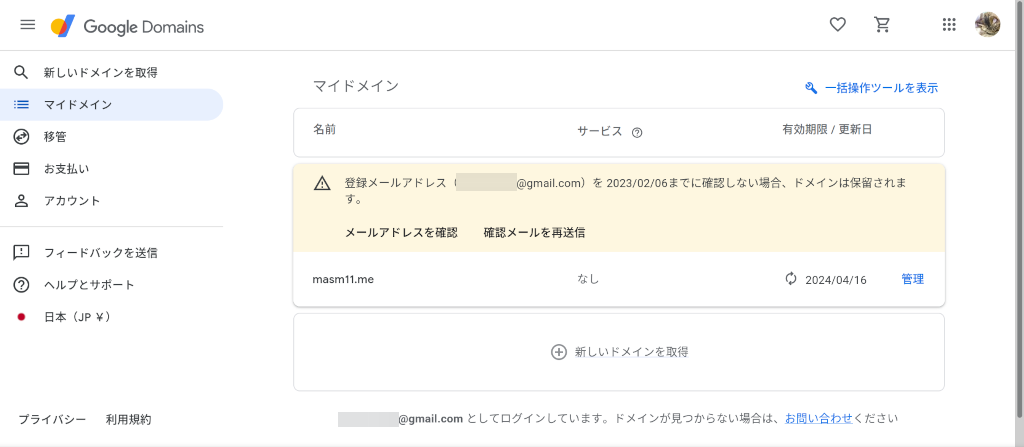
メールは2通来ていて、うち1通はメールアドレスの確認でした。 ICANN に登録するメールアドレスの確認が必要らしいです。
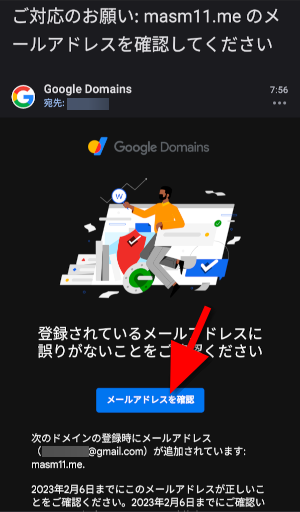
「メールアドレスを確認」をクリックします。
以下の画面になりました。
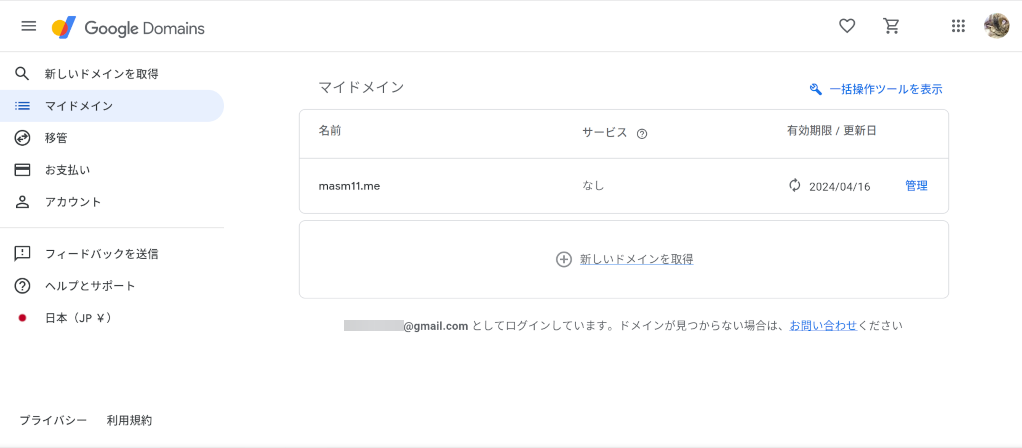
完了したようです!
まとめ
いやー、こんなに簡単だとは…
移管を考えている人は世の中にたくさんいるでしょうから、 手順は難しくないはず、とは思っていましたが、 認証コード一つでいいとは。 あとは裏でよろしくやってくれてるのでしょう。
よくできてますね。
ではまた!